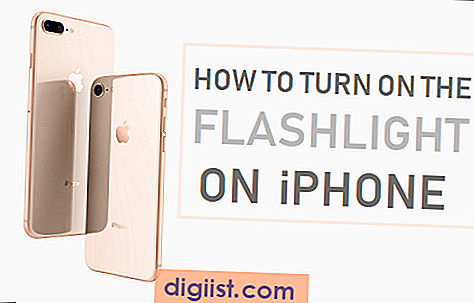Bibliotēkas izvēlnes vienums Mac datoros pēc noklusējuma ir paslēpts, lai nepieļautu nepieredzējušu lietotāju iespēju izdzēst svarīgus failus bibliotēkas mapē. Šajā rakstā atradīsit dažādas metodes, kā atklāt slēpto izvēlni Bibliotēka un piekļūt bibliotēkas mapei Mac datorā.

Piekļūstiet bibliotēkas mapei operētājsistēmā Mac
Jūsu Mac mapē Bibliotēkas mape ir iekļauti izvēles faili, kešatmiņas un lietojumprogrammu atbalsta dati.
Kaut arī pastāvīgie Mac lietotāji, iespējams, neatrod vajadzību piekļūt slēptās bibliotēkas mapei, pieredzējušiem Mac lietotājiem reizēm nākas saskarties ar piekļuvi bibliotēkas mapē esošajiem failiem problēmu novēršanai un citiem mērķiem.
Viens piemērs nepieciešamībai piekļūt bibliotēkas mapei operētājsistēmā Mac ir bibliotēkas datubāzes failu atjaunošana, lai novērstu ar Launchpad saistītas problēmas, piemēram, lietotnes, kuras trūkst no Launchpad, vai izdzēstās lietotnes, kas parādās Launchpad.
Pirms turpināt operētājsistēmas Mac piekļuvi slēptajai bibliotēkas mapei, jums jāapzinās, ka ~ / Bibliotēkas mape satur svarīgus datus un failus, kas saistīti ar Mac lietotāja kontiem.
Tāpēc pārliecinieties, vai pamatota iemesla dēļ piekļūstat bibliotēkas mapei un vai zināt, ko mēģināt sasniegt.
Piekļūstiet slēptās bibliotēkas izvēlnes opcijai operētājsistēmā Mac
Veiciet tālāk norādītās darbības, lai Mac datorā piekļūtu izvēlnei Slēptās bibliotēkas.
1. Ar peles kreiso peles taustiņu noklikšķiniet visur, kur atrodas jūsu Mac ekrāns. Tas jūsu Mac augšējā izvēlnes joslā parādīs opciju Iet. Varat arī noklikšķināt uz Finder ikonas Mac datora dokā, lai aktivizētu opciju Go.

2. Pēc tam noklikšķiniet uz opcijas Go, kas atrodas jūsu Mac augšējā izvēlnes joslā.

3. Kamēr jūs joprojām izmantojat opciju Iet, Mac datorā nospiediet un turiet Opcijas taustiņu un pēc tam noklikšķiniet uz opcijas Bibliotēka, kas parādās, nospiežot Opcijas taustiņu.

Piezīme: Nospiediet taustiņu Alt, ja izmantojat Windows tastatūru ar savu Mac.
4. Noklikšķinot uz izvēlnes Library (Bibliotēka), jūs nokļūsit Mac bibliotēkā tieši uz Library Folder.
Piekļūstiet bibliotēkas mapei Mac, izmantojot opciju “Go to Folder”
Vēl viens veids, kā piekļūt bibliotēkas mapei Mac datorā, ir mapes opcijas izmantošana Mac datorā.
1. Ar peles kreiso peles taustiņu noklikšķiniet jebkurā vietā Mac datora ekrānā, lai augšējā izvēlnes joslā parādītu opciju Iet. Varat arī noklikšķināt uz Finder ikonas sava datora dokā, lai aktivizētu opciju Iet.

2. Pēc tam noklikšķiniet uz opcijas Go, kas atrodas jūsu Mac augšējā izvēlnes joslā, un pēc tam nolaižamajā izvēlnē noklikšķiniet uz opcijas Go to Folder… (Skatīt attēlu zemāk).

3. Parādītajā meklēšanas logā ierakstiet ~ / Library un noklikšķiniet uz pogas Go.

Tas nekavējoties nonāks jūsu Mac bibliotēkā.
Pastāvīgi paslēpt bibliotēkas izvēlnes opciju operētājsistēmā Mac
Jūs varat neatgriezeniski paslēpt bibliotēkas izvēlnes opciju Mac datora augšējās izvēlnes joslā, izmantojot termināļa komandu. Process ir atgriezenisks, un, vēlreiz izmantojot komandu Termināls, varat viegli atgriezties pie noklusējuma slēptās bibliotēkas izvēlnes iestatīšanas.
1. Mac datora dokā noklikšķiniet uz Finder ikonas, lai Mac augšējā izvēlnes joslā aktivizētu opciju Go.

2. Pēc tam augšējā izvēlnes joslā noklikšķiniet uz opcijas Go un pēc tam nolaižamajā izvēlnē noklikšķiniet uz opcijas Utilities.

3. Utilities logā atveriet Terminal App, noklikšķinot uz tā.

4. Pēc tam ierakstiet chflags nohidden ~ / Library / un nospiediet taustiņu Enter, lai iesniegtu komandu izpildei.

Kad komanda būs izpildīta, jūsu Mac augšējā izvēlnes joslā būs redzama bibliotēkas opcija, kas ir skaidri redzama un neatgriezeniski paslēpta.
Kā minēts iepriekš, jūs vienmēr varat atgriezties pie noklusētās slēptās bibliotēkas opcijas Mac datorā, izpildot vienkāršu komandu komandu uzvednes logā.
1. Lai paslēptu opciju Bibliotēka, komandu uzvednes logā ierakstiet chflags hidden ~ / Library / (Skatīt attēlu zemāk).

2. Pēc komandas ierakstīšanas nospiediet Mac taustiņu Enter, lai izpildītu šo komandu.
Kad komanda būs izpildīta, redzēsit, ka izvēlne Bibliotēka ir paslēpta.